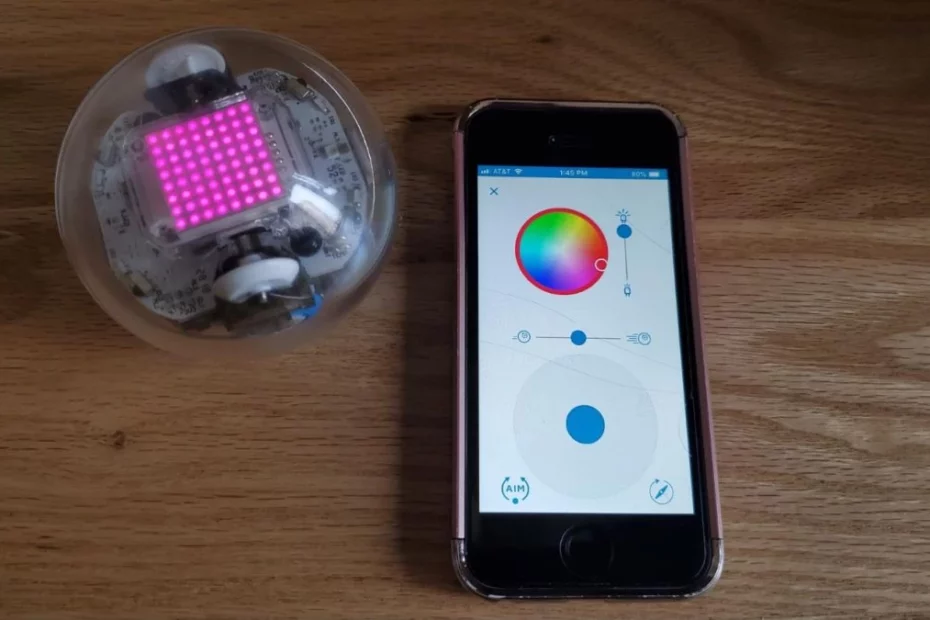Notre avis
Sphero Bolt est un jouet simple et amusant qui peut enseigner aux enfants le codage en bloc avec de nombreux didacticiels et vidéos, mais ses leçons sont destinées aux salles de classe et manquent d’incitations pour les enfants qui jouent seuls à la maison.
Pour
Plusieurs applications faciles à utiliser
Idéal pour apprendre le codage par blocs
Bonne autonomie
Des tonnes de vidéos éducatives gratuites, de tutoriels et plus encore
Contre
La plupart des leçons sont mieux adaptées aux salles de classe, pas aux individus
Les leçons JavaScript sont moins intuitives
Pas de haut-parleur ni de caméra intégrés
La roue chromatique de l’application est un peu imprécise
Sphero Bolt est comme le ballon jouet de demain. Au lieu d’être purement axée sur la capture, cette balle STEM est entièrement consacrée à l’enseignement du code. Avec un panneau LED RVB lumineux, une page Wiki JavaScript et une base de données de tutoriels et de projets, vous pouvez programmer le Bolt pour faire toutes sortes de choses via l’application gratuite Sphero Edu. Il y a aussi quelques jeux à jouer si vous téléchargez également l’application Sphero Play.
Pour 149,99 $ / 149,99 £, le Bolt semble être un moyen simple d’initier un enfant, un adolescent ou même un adulte à la programmation. La société propose un certain nombre de plans de cours en ligne utiles qui fonctionnent bien en classe, mais sans défis autonomes dans l’application, il serait difficile d’inciter un enfant à utiliser le Bolt à la maison.
Spécifications des boulons Sphero
Compatibilité de l’application compagnon
Windows, Mac, Chrome, iOS, Androïd
Connectivité
Bluetooth
La batterie
1 250 mAh
Capteurs
1x gyroscope, accéléromètre et magnétomètre, capteur de lumière ambiante ; 4x émetteurs infrarouges ; 4 récepteurs infrarouges ; 2x encodeurs moteur
Poids
0,44 livres / 200g
Des mesures
Diamètre : 2,9 pouces / 73 mm
Prix
149,99 $ / 149,99 £
Sphero Bolt (Sphero) sur Amazon pour 139,11 $
Pour effectuer un codage, vous devrez télécharger l’application gratuite Sphero Edu, qui est compatible avec Windows 10 version 16299.0 ou supérieure, macOS 10.9.0 ou version ultérieure, Android 5.0 et iOS 9.0. Votre appareil enverra le code au Bolt via Bluetooth.
Bolt est agréable sans aucun codage avec Sphero Play. C’est également gratuit, mais limité aux appareils exécutant Android 5.0 et versions ultérieures et iOS 9.0 ou versions ultérieures.
Vous pouvez également utiliser le Sphero Bolt avec l’application iPad Swift Playgrounds d’Apple, qui enseigne le codage Swift.
Concevoir
Crédits : Sphero
Le Bolt a une superbe coque en plastique transparent qui vous permet de jeter un coup d’œil sur ses composants. L’application est même livrée avec une ventilation de ces composants pour une touche de plaisir éducatif.
À l’extérieur, il y a un petit logo Sphero et cinq itérations du monde « Bolt » autour de son équateur. Le plastique polycarbonate de Bolt a une sensation lisse qui semble également assez épaisse pour la durabilité.
Le Bolt est livré avec une balle et une station de charge inductive, un petit berceau dans lequel le Bolt se trouve et qui est également transparent. La boîte comprend un câble micro USB / USB 3.0 à brancher sur le socle, une roue de rapporteur en carton avec directions et degrés de la boussole d’un côté et une horloge de l’autre (vous pouvez sortir le centre pour coller le boulon dans le milieu), un guide de démarrage rapide et quelques autocollants.
En dehors de la matrice LED RVB 8×8 située en haut au centre du Bolt, il dispose de deux lumières LED RVB, plus un rétroéclairage qui ne peut être que bleu. Toutes ces lumières sont programmables, et la bleue est utilisée pour viser Sphero afin que vous sachiez dans quelle direction il fait face. Chacune de ces lumières peut atteindre une luminosité de 200 lumens, soit environ 33 % de celle d’une ampoule de 60 watts. C’est très lumineux, surtout avec cette coque transparente qui ne retient rien.
Sphero dispose de quatre paires d’émetteurs et de récepteurs infrarouges rouges, qui peuvent être utilisées pour envoyer et recevoir des messages à un autre Bolt. Ces messages peuvent remplir une condition et exécuter une certaine partie d’un programme écrit.
Il y a aussi un magnétomètre pour trouver le nord et orienter automatiquement le boulon de sorte que son feu arrière soit face à vous, ce qui est nécessaire pour exécuter n’importe quel programme.
Pour rester équilibré, le Bolt utilise une IMU (unité de mesure inertielle), qui lit l’accéléromètre (mesure l’accélération), le gyroscope (vitesse de rotation). Il gère le mouvement avec deux encodeurs (suivi du mouvement et de la distance) et deux moteurs. Le Bolt tourne à l’intérieur de lui-même pour rester en équilibre, en gardant sa matrice légère en haut et son poids de lest en bas. En fait, même avec le boulon éteint, il tournera automatiquement dans cette orientation, quelle que soit la manière dont vous le placez. Cependant, vous pouvez programmer le Bolt pour qu’il baisse la stabilisation.
Apprendre le code avec l’application Sphero Edu
Pour programmer Sphero, vous devez écrire du code dans l’application Sphero Edu, soit en dessinant, en codant par blocs ou en écrivant du JavaScript. Sphero propose des didacticiels en plusieurs leçons, accessibles en ligne ou via l’application, pour présenter aux utilisateurs chaque forme d’écriture de code. Les leçons vous enseignent les bases, comme les termes de codage et la pensée en code, ainsi que vous permettent de créer des programmes pour faire des choses comme transformer le Bolt en un jeu Hot Potato, afficher différentes images sur sa matrice LED ou se déplacer sous différentes formes.
Les leçons ne se limitent pas au codage. Il existe également des enseignements sur les types de capteurs, les angles et les degrés, les lumières LED et un peu de physique, par exemple. Même la mise à jour du micrologiciel est éducative, affichant simultanément des anecdotes comme « En 1840, Ad Lovelace a ouvert la voie aux femmes dans la programmation en tant que l’une des premières programmeuses informatiques au monde ».
L’application comporte quatre sections : Accueil, Programmes, Activités et Conduite. Accueil propose un flux en direct des utilisateurs de Sphero partageant des programmes, ainsi que des modèles 3D de différents robots Sphero, votre profil, y compris le nom d’utilisateur/photo, et les paramètres, qui comprend des liens vers le wiki JavaScript de Sphero, le blog, l’assistance et le contact. Les programmes stockent tous les codes que vous écrivez et ont également des sections pour afficher les codes partagés par les propriétaires de Sphero et Sphero. Les activités vous permettent d’accéder à des didacticiels dans l’application partagée par Sphero et la communauté, et elle comporte également une section de classeur pour enregistrer différents didacticiels sur lesquels vous travaillez et suivre vos progrès.
Si pour une raison quelconque vous voulez juste jouer avec la chose et ne pas apprendre (quel enfant voudrait ça ?), le mode Drive vous permet de contrôler Sphero avec un joystick, de modifier sa vitesse, de changer la couleur de ses LED et leur luminosité.
Cependant, la roue chromatique utilisée dans l’application semblait un peu précise. Par exemple, lorsque la roue était rouge vif, les lumières du Bolt semblaient orange, et lorsque j’ai rendu la roue orange, les lumières réelles semblaient plus jaunes.
Étant donné que le Bolt n’a pas son propre haut-parleur ou caméra, tout codage utilisant l’audio ou une caméra exploitera votre appareil connecté pour s’exécuter. enregistrer de son point de vue, comme le robot de combat Geio.
Une grande chose à propos de Sphero Edu est que vous pouvez y accéder et ses tutoriels de plusieurs façons, y compris sur votre téléphone, une tablette, votre PC (via le Windows Store) ou même en ligne. Cela facilite vraiment l’utilisation, car vous pouvez afficher des instructions sur un moniteur de PC, par exemple, tout en écrivant le code sur votre téléphone.
Codage en bloc
Sphero propose trois séries de leçons dans le but de faire en sorte que les utilisateurs écrivent du JavaScript à la fin. Cela commence par trois activités qui vous apprennent à coder dans le canevas de codage de l’application en dessinant. Vous pouvez ensuite passer aux didacticiels Block Coding et, enfin, à ceux du texte pour JavaScript.
Je suis passé au didacticiel Block. Le codage par blocs ressemble à Scratch avec différentes sections pour les blocs Mouvements, Lumières, Sons, Commandes, Opérateurs, Comparateurs, Capteurs, Communications, Événements, Variables et Fonctions. Faites simplement glisser et déposez des blocs dans le canevas et assemblez-les. Maintenir enfoncé ou cliquer avec le bouton droit sur un bloc individuel affiche des options pratiques telles que copier et supprimer, la possibilité d’ajouter un commentaire expliquant votre code et l’aide du bloc, ce qui vous donne des informations détaillées et une explication de ce bloc et est une méthode ingénieuse pour faire assurez-vous que les élèves ne restent pas coincés.
Vous pouvez également voir à quoi ressemble votre programme de blocs en vrai JavaScript. Cela facilite la comparaison du code de bloc avec du JavaScript réel, en particulier si vous utilisez deux écrans.
Grâce aux didacticiels Block de Sphero, j’ai pu facilement faire rouler Sphero dans un carré parfait, se transformer en une patate chaude, jouer un son d’animal aléatoire lorsqu’il est lancé et afficher différentes lumières et luminosité en fonction de la direction et de la vitesse de sa révolution.
Au moment de la rédaction, les didacticiels Sphero’s Block étaient légèrement obsolètes. D’une part, ils pensent qu’il y a une section « Lumières et sons », mais j’ai des sections « Lumières » et « Sons » distinctes sur mon application iOS. Pourtant, je n’ai pas encore rencontré de différence qui m’a considérablement dérouté.
Tous les tutoriels créés par Sphero que j’ai explorés ont été clairement écrits pour les salles de classe. Cela ne me décourageait généralement pas, mais parfois il y avait des étapes avec des questions de réflexion critique qui ne fonctionnent pas tout à fait pour un utilisateur solo, comme « Comment pensez-vous que Sphero peut reconnaître quand il tourne ou roule ? Connaissez-vous un capteur qui pourrait faire cela? Quels autres appareils peuvent reconnaître la rotation ? » Les enfants ne pourront pas confirmer la réponse sans un enseignant.
Alternativement, si un enfant est suffisamment ambitieux, il peut utiliser ces étapes ouvertes comme un défi. Par exemple, un didacticiel Block a demandé comment vous feriez pour faire rouler le Bolt dans un triangle, mais n’a pas fourni de réponse. Lorsque je ne pouvais pas le comprendre par moi-même, j’ai trouvé un tutoriel créé par un membre de la communauté et j’ai étudié son code pour comprendre ce que j’avais fait de mal.
Données du capteur
L’application Sphero Edu dispose d’une fonctionnalité fascinante qui vous permet de visualiser les données du capteur du Bolt en temps réel pendant l’exécution d’un programme. Il stocke également ces données par la suite, que vous pouvez télécharger à tout moment sous forme de feuille de calcul.
Vous trouverez ci-dessous un album montrant toutes les données de capteur pour un programme qui fait tourner Sphero deux fois dans un carré.
Codage JavaScript
Sphero propose également un volume impressionnant de matériaux enseignant JavaScript, mais les débutants auront du mal à aller au-delà de la régurgitation de code avec ces seuls matériaux.
Sphero propose des didacticiels JavaScript d’introduction, ainsi qu’une page Wiki très complète, que vous pouvez également afficher dans l’application Sphero Edu (bien que ce soit tout ce que vous pourrez voir). La page est axée sur Sphero, elle vous apprend donc à écrire du code que vous souhaitez utiliser avec un robot Sphero.
Les étudiants solitaires remarqueront à nouveau que les didacticiels JavaScript de l’application Sphero Edu ont été conçus pour les paramètres de la classe. Suivez une étape dans un didacticiel qui demande aux utilisateurs de dessiner un organigramme illustrant la logique de codage d’un jeu. Après, il vous dit de « Prendre une photo ou une capture d’écran de votre organigramme et de la joindre à la fin de cette étape pour que votre enseignant puisse la voir ». Il est peu probable qu’un enfant veuille le faire seul à la maison, et sans personne pour vérifier son travail, il ne saurait même pas s’il l’a fait correctement.
Le canevas de texte JavaScript de Sphero Edu laisse tomber des indices pour aider les codeurs, y compris des suggestions de texte prédictif et un codage couleur de différentes fonctions. Et si votre code est du charabia, vous obtiendrez une erreur qui vous indiquera ce qui ne va pas, comme « ! SyntaxError: Unxpected token », ce que j’ai appris à signifier que j’ai oublié de terminer une ligne par un point-virgule ou de fermer une parenthèse.
Les tutoriels de Sphero pour JavaScript sont moins complets que ceux de codage par blocs. Vous pouvez copier ce qui est écrit, mais les explications sont moins détaillées. Les utilisateurs devront faire quelques devoirs, peut-être comparer le code de bloc à JavaScript à plusieurs reprises, pour pouvoir écrire du code JavaScript à partir de zéro.
La page Wiki est une aide utile mais pas le seul matériel dont vous aurez besoin pour apprendre à écrire votre propre programme JavaScript. Par exemple, l’un des didacticiels JavaScript de Sphero pour la création d’un jeu vous demande de créer une constante pour le test d’accélération afin de mesurer le changement d’accélération sur les trois axes. Ses instructions indiquent que vous devez accéder à la section des capteurs de la page Wiki et vous diriger vers l’accéléromètre, où « le quatrième exemple de code est ce dont nous avons besoin pour mesurer l’accélération combinée de tous les axes ». Mais il n’y avait aucune explication sur la raison pour laquelle vous utilisiez ce code, juste une ligne à copier et coller :
Math.sqrt((getAcceleration().x ** 2) + (getAcceleration().y ** 2) + (getAcceleration().z ** 2)).
C’est trop compliqué à comprendre pour un enfant en dehors d’une salle de classe.
Jouer avec l’application Sphero Play
Si pour une raison folle votre enfant ne veut pas coder et veut juste jouer, le Bolt est là pour vous. Le robot est également compatible avec Sphero Play, une application gratuite avec trois jeux et six façons différentes de déplacer le Bolt. Contrairement à Sphero Edu, Sphero Play était un peu capricieux sur mon iPhone SE, disant parfois que je n’étais pas connecté à Bluetooth quand je l’étais et échouant parfois à me connecter avec mon Bolt.
Les trois jeux Sphero Play transforment le Bolt en contrôleur pour le jeu auquel vous jouez sur votre appareil.
Dans Exile II (première image ci-dessus), vous contrôlez un vaisseau spatial en inclinant le Bolt dans quatre directions, tout en ramassant des power-ups et une armure. Dans Lightspeed Drifter, faire tourner le Bolt fait simultanément tourner un vortex sans fin. Essayez d’amener le Bolt au point d’arrivée le plus rapidement possible tout en visant les rampes d’accélération, en évitant les barrages routiers et en ramassant les icônes d’étoiles pour gagner un turbo boost. Enfin, dans Round Trip, vous tournez le boulon pour faire pivoter un hexagone afin qu’une balle puisse casser chacun de ses côtés pendant que vous collectez des power-ups.
Les modes de conduite vous permettent de conduire le Bolt de six manières différentes. Il y a Joystick, Slingshot, Tilt, où le mouvement de votre téléphone contrôle le Bolt, Scream Drive, où plus vous faites de bruit, plus le Bolt accélère, Kick, où vous feuilletez un ballon de football à l’écran pour vous déplacer, appuyez dessus pour l’arrêter et le courber pour dévier (tout comme le dribble dans le vrai football, j’ai trouvé cela presque impossible à maîtriser), et Golf, où vous visez Sphero et utilisez votre téléphone pour vous balancer dessus et enregistrer votre distance et votre swing.
Chaleur
Après avoir passé environ 15 minutes à jouer à des jeux et à conduire le Bolt avec ses lumières réglées sur une luminosité maximale, je vérifie sa température. Son point le plus chaud, pris à vol d’oiseau, était de 27,5 degrés Celsius (81,5 degrés Fahrenheit). Mais vous remarquerez à peine un peu de chaleur à travers son châssis.
Comme vous pouvez le voir sur les images ci-dessus, alors que les composants internes sont plus chauds, le Bolt devient de plus en plus froid à mesure que vous vous éloignez de son matériel interne et que vous vous rapprochez des revêtements intérieur et extérieur de sa coque.
Vie de la batterie
Le socle de chargement du Bolt a une lumière bleue qui clignote lors du chargement et reste fixe lorsque le Bolt est complètement chargé. Si vous appuyez sur le seul bouton du socle pendant que le Bolt est en charge, deux de ses voyants LED feront de même. La matrice du Bolt affiche un visage souriant, suivi d’un éclair, d’une icône de batterie et d’une chaîne de son nom officiel (le SB-F887 du mien) lorsqu’il est prêt à partir.
Sphero revendique 2 heures d’autonomie avec le Bolt. Cependant, si vous vous concentrez principalement sur le codage, le Bolt n’est activé que lors du test ou de l’exécution de vos programmes. Au cours des activités pédagogiques de Sphero, mon Bolt a duré 4 heures et 25 minutes sur plusieurs jours. Bien sûr, si vous utilisez activement le Bolt, la durée de vie de sa batterie est plus susceptible de se rapprocher de l’estimation de deux heures de Sphero, auquel cas il faudra environ 6 heures pour se recharger complètement.
Prix et concurrence
Sphero’s Bolt a un PDSF de 150 $ (bien qu’au moment de la rédaction, il était sur Amazon pour 119,99 $. Le Bolt est haut de gamme pour un jouet STEM et est également le produit le plus cher de Sphero.
Les parents les plus proches du Bolt sont le Sphero Sprk + (130 $) et le Sphero Mini (50 $), qui est livré avec six mini quilles et trois mini cônes de signalisation. Tous utilisent les mêmes applications Sphero Edu et Sphero Play.
Cependant, le Bolt possède un matériel que les autres Spheros n’ont pas, y compris la matrice lumineuse 8×8, des capteurs de lumière, des capteurs infrarouges, un magnétomètre et une plus grande autonomie de la batterie. Cela signifie que le Bolt offre plus de possibilités de programmation RVB (y compris avec des conditions lumineuses grâce aux capteurs de lumière) et la capacité de créer des codes liés à la boussole et de parler à d’autres Bolts. De plus, la Mini n’a pas de châssis transparent, mais elle est disponible en différentes couleurs.
Le Bolt est livré avec une garantie limitée d’un an. Si vous l’achetez sur le site Web de Sphero, vous pouvez passer à une garantie SpheroCare d’un ou deux ans pour 21,99 $ ou 28,99 $, respectivement. Cela étend la protection aux dommages accidentels, comme un chien mangeant votre robot.
Conclusion
Sphero Bolt est un robot simple avec beaucoup de punch éducatif. Sa conception claire permet aux utilisateurs d’avoir un aperçu des composants, et l’application qui l’accompagne fournit des modèles 3D détaillés qui alimentent davantage l’intérêt pour le matériel. Vous savez que nous aimons ça. L’application Sphero Edu et sa page JavaScript Wiki sont remplies d’instructions de codage, de didacticiels, de vidéos et de projets, de Sphero et d’autres propriétaires de produits Sphero.
Cependant, alors que les leçons enseignant le codage par blocs sont très explicatives, les leçons JavaScript de Sphero sont moins intuitives. Un enfant aura probablement besoin d’aide supplémentaire avant d’écrire lui-même du JavaScript.
Et il n’y a aucune incitation à encourager les enfants à suivre les tutoriels par eux-mêmes. Par exemple, d’autres jouets STEM, comme Lego Boost ou Dash and Dot de Wonder Workshop, proposent une série de défis à débloquer, gamifiant l’expérience d’apprentissage et la rendant plus attrayante pour les enfants.
Mais pour 150 $ (ou moins), vous obtenez beaucoup de matériel pédagogique et plus qu’assez d’informations pour bien comprendre la logique de codage, les capteurs et les LED et construire une base pour comprendre JavaScript. Si vous achetez ceci pour un enfant, vous n’aurez qu’à trouver un moyen de le garder intéressé par les leçons. Cependant, le Bolt peut également être un jouet régulier avec l’application Sphero Play, donc si tout le reste échoue, il peut au moins servir de balle flashy.
Crédits photo : Tom’s Hardware